
- •Лабораторна робота № 5
- •2. Перегляд файлової структури
- •3. Створення та перейменування папок і файлів
- •4. Копіювання, переміщення, видалення папок і файлів
- •5. Налагодження характеристик та елементів Провідника
- •6. Створення ярликів на Робочому столі Windows
- •7. Відновлення видалених файлів та папок
- •8. Пошук файлів та папок, довідкова система
- •Хід роботи
- •Додатково запитання на рівень “Середній”
- •Додатково запитання на рівень “Високий”
8. Пошук файлів та папок, довідкова система
Пошук файлів та папок, здійснюється в результаті виконання послідовності команд меню Файл►Поиск(рис. 7), або за допомогою головного меню (кнопка “Пуск”, командаНайти►Файлы и папки). В діалоговому вікні Найти (рис. 8,9) здійснюється введення та відбір параметрів для пошуку.
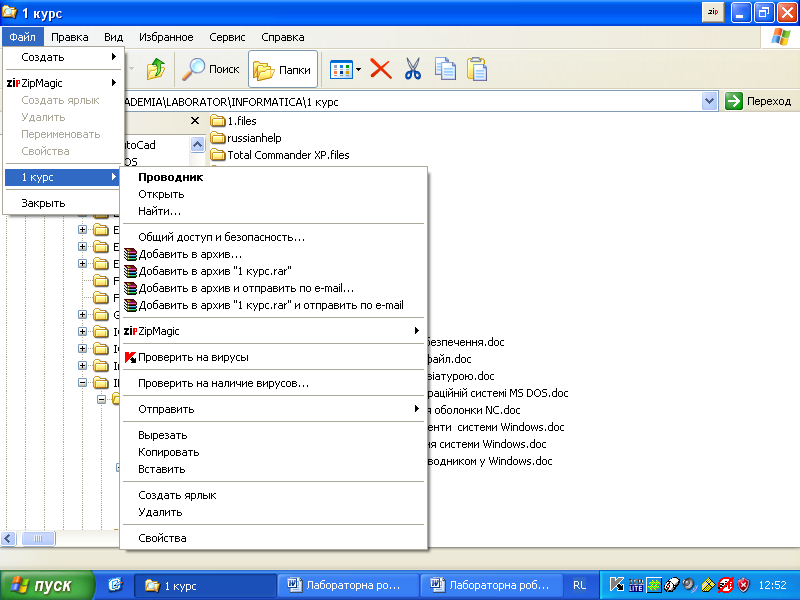
Рис. 7. Вибір команди Найти
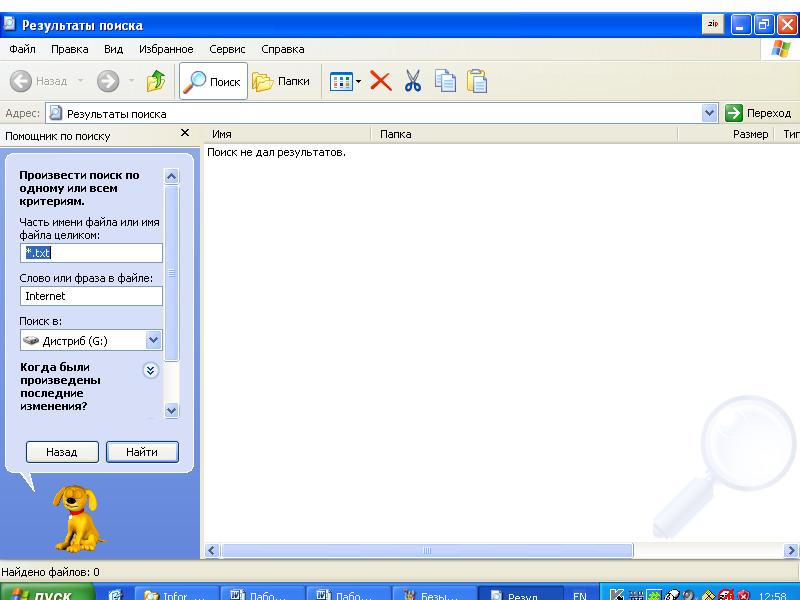
Рис.8. Встановлення характеристик об’єкта (об’єктів) для пошуку
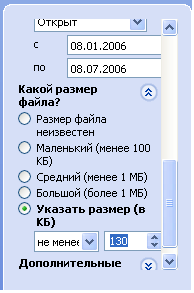
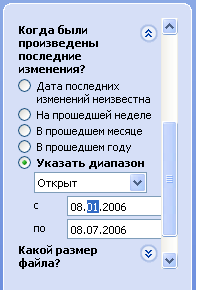
Рис. 9. Відбір характеристик об’єкта (об’єктів) для пошуку
Виклик російськомовної довідкової системи здійснюється в результаті виконання послідовності команд меню Справка►Центр справки и поддержки, або за допомогою головного меню (кнопка “Пуск”, командаСправка).
Хід роботи
Завдання на рівень “Достатній”
Перегляд файлової структури.
1.1. Запустіть програму Провідник відомими вам способами та розгляньте його головне меню.
1.2. Порахуйте кількість логічних дисків та папок першого рівня, що розташовані на дисках. Визначте кількість папок другого рівня в каталозі Windows, та кількість папок третього рівня й файлів у каталозі другого рівня System. Занотуйте отриману інформацію у зошит.
1.3. Визначте загальний розмір диску “С” та кількість вільного простору на ньому, розмір каталогу першого рівня Total Commander, та файлу explorer.exe (знайдіть самостійно). Занотуйте отриману інформацію у зошит.
1.4. Установіть для будь-якого файлу на диску “С” атрибут “для чтения”, “скрытый ”.
2. Створення папок та файлів.
2.1. Створіть на диску C:\ каталоги першого рівня Student, Аудиторія, каталог другого рівня C:\ Student\Student2, а в ньому текстові файли з назвами «текстовий документ» та «5Student».
2.2. Введіть у файл «текстовий документ» наступний текст «Я вивчаю операційну систему WINDOWS XP». Збережіть зміст у файлі.
2.3. Змініть ім'я файлу “5Student” на “Студент”.
3. Копіювання, переміщення, видалення папок і файлів.
3.1. Здійсніть одночасне копіювання п'яти файлів із кореневої папки на диску “С” у папку першого рівня “Аудиторія” за допомогою мишки.
3.2. Здійсніть одночасне переміщення п'яти файлів із каталогу першого рівня “Аудиторія” у каталог C:\ Student\ Student2 за допомогою головного меню.
3.3. Здійсніть видалення каталогу першого рівня Student.
3.4. Виконайте пункти 3.1, 3.2 та 3.3 із застосуванням тільки клавіатури.
3.5. Послідовність дій занотуйте у зошит.
Додатково завдання на рівень “Середній”
4. Налагоджування характеристик та елементів Провідника.
4.1. Встановіть у Провіднику режими відтворення “Адресная строка”, “Избранное”.
4.2. Додайте на панелі інструментів додаткові три кнопки. Визначте розмір файлу C:\ Student\ Student2\текстовий документ.
4.3. Визначте загальний розмір усіх файлів каталогу C:\Мои документы
4.4. Проведіть сортування файлів каталогу C:\ Мои документы за розміром та визначте два найбільші файли. Результати занотуйте в зошиті.
4.5. Установіть режим Отображать панель управления в папке Мой компьютер.
5. Створення ярликів на робочому столі Windows.
5.1. Створіть ярлик на робочому столі Windows для програми Microsoft Excel за допомогою майстра.
5.2. Створіть ярлик на робочому столі Windows для програми Microsoft Word у ручному режимі.
5.3. Змініть назву ярлика Microsoft Excel на “електронні таблиці”, та змініть піктограму. Запустіть програму Microsoft Excel на виконання.
5.4. Видаліть щойно створений ярлик.
6. Відновлення видалених файлів та папок.
6.1. Здійсніть одночасне відновлення трьох файлів із корзини.
6.2. Здійсніть повну очистку корзини.
Додатково завдання на рівень “Високий”
7. Додаткові можливості
7.1. Відновіть папку Student, яка була знищена під час виконання попередніх пунктів завдання.
7.2. Здійсніть одночасне копіювання п'яти файлів з кореневої папки на диску “С” у папку першого рівня “Аудиторія” із застосуванням тільки клавіатури.
7.3. Здійсніть одночасне переміщення п'яти файлів з каталогу першого рівня “Аудиторія” у каталог C:\ Student\ Student2 із застосуванням тільки клавіатури.
7.4. Здійсніть видалення каталогу першого рівня Student із застосуванням тільки клавіатури.
7.5. Послідовність дій занотуйте у зошиті.
7.6. Проведіть пошук на диску “С” всіх файлів, ім'я яких має п'ять літер і друга літера “t”.
7.7 Проведіть пошук на диску “С” всіх файлів, розмір яких перевищує 100кб.
7.8. Проведіть пошук на диску “С” всіх файлів, тип яких визначається розширенням doc.
7.9. Знайдіть у довідковій системі інформацію за розділом “текстовый редактор”, ”установка программ”
7.10. Послідовність дій занотуйте у зошиті.
Контрольні запитання
Запитання на рівень “Достатній”
Для чого призначена програма Провідник?
Як запустити програму Провідник?
З яких елементів складається вікно програми Провідник?
Для чого призначене дерево об'єктів?
Що означають символи " + " і "-" у дереві об'єктів?
Що відображається у правій панелі робочої області вікна Провідника?
Як можна визначити властивості об’єктів?
Як відкрити папку?
Що таке група об'єктів і що з нею можна робити?
Як можна виділити групу послідовних об’єктів?
Як можна виділити групу довільних об’єктів?
Як можна переміщувати об'єкти засобами Провідника?
Як можна копіювати об'єкти засобами Провідника?
Як перейменовують об'єкти засобами Провідника?
Як можна створити файл засобами Провідника?
Як можна створити папку засобами Провідника?
Як перемістити каталоги та файли на інший диск?
Як скопіювати каталоги та файли на інший диск?
Яка різниця між переміщенням і копіюванням об'єктів?
Як перейменувати файл?
Як скопіювати файл за допомогою буфера обміну?
Для чого призначений буфер обміну?
Як дослідити властивості каталогу?
Як дослідити властивості файлу?
Які кнопки є на панелі інструментів вікна програми Провідник?
